Иногда возникает ситуация, когда у вас есть измененный файл конфигурации, полученный от вашего специалиста. В таком случае вам необходимо перенести все изменения из внешнего файла в свою базу, чтобы сделанные доработки вступили в силу, и вы могли ими пользоваться. Рассмотрим объединение конфигураций на примере конфигурации «1С:Управление торговлей, ред. 10.3» на платформе 8.1.
Данную инструкцию вы сможете использовать для любых конфигураций на платформах 8.0, 8.1 и 8.2. Шаг 1. Открыть конфигуратор базы Любые действия с конфигурацией базы можно производить в конфигураторе. Запустим «1С:Предприятие», выберем в списке нужную базу и нажмем кнопку «Конфигуратор».
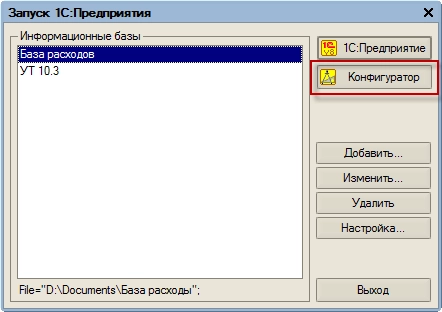 Далее нужно будет указать имя пользователя и пароль. Пользователь должен иметь административные права, иначе он не может заходить в конфигуратор.
Далее нужно будет указать имя пользователя и пароль. Пользователь должен иметь административные права, иначе он не может заходить в конфигуратор.
1С Объединение с помощью WinMerge
Откроется конфигуратор базы данных: 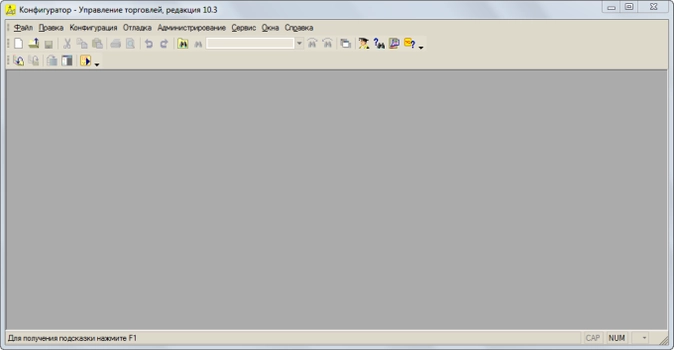 Шаг 2. Открыть конфигурацию Чтобы конфигурация стала доступна для изменений, ее нужно открыть. Меню: Конфигурация – Открыть конфигурацию Открытие конфигурации может занять некоторое время, после чего конфигурация откроется на экране:
Шаг 2. Открыть конфигурацию Чтобы конфигурация стала доступна для изменений, ее нужно открыть. Меню: Конфигурация – Открыть конфигурацию Открытие конфигурации может занять некоторое время, после чего конфигурация откроется на экране:  Примечание: если вы уже открывали конфигурацию в этой базе на этом компьютере, то конфигурация откроется автоматически при входе в конфигуратор.
Примечание: если вы уже открывали конфигурацию в этой базе на этом компьютере, то конфигурация откроется автоматически при входе в конфигуратор.
В этом случае после 1 шага можно сразу переходить к шагу 3. Шаг 3. Объединить конфигурации Для объединения конфигураций используйте Меню: Конфигурация – Сравнить, объединить с конфигурацией из файла В открывшемся окне укажите путь к файлу конфигурации, с которым вы хотите объединить вашу базу и нажмите «Открыть». 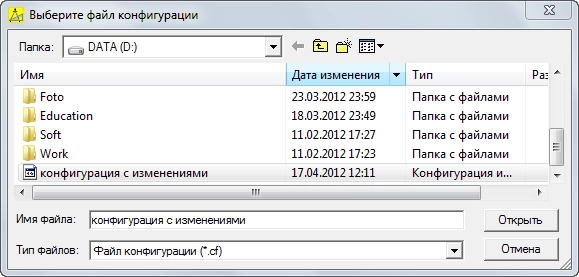
Программа покажет на экране окно сравнения конфигураций и укажет все различия между вашей конфигурацией и файлом. Анализировать различия вам не нужно, специалист заранее все подготовил и проанализировал. 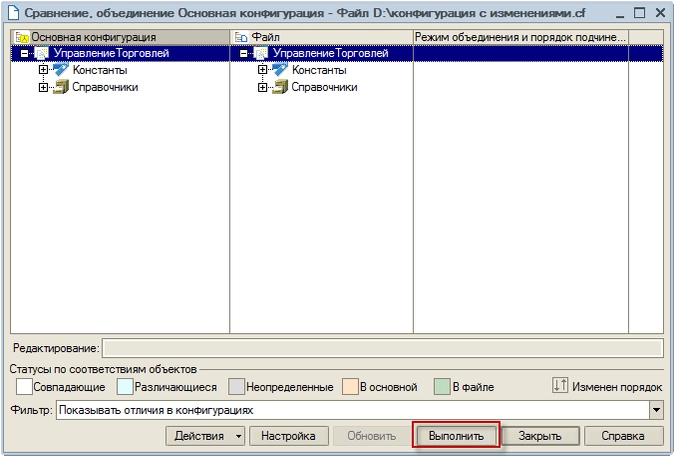 Нажимаем кнопку «Выполнить» и начинается объединение конфигураций.
Нажимаем кнопку «Выполнить» и начинается объединение конфигураций.
Объединение конфигураций может занимать длительное время. Когда объединение будет завершено, вы увидите сообщение на экране:  Шаг 4. Обновить конфигурацию базы данных После объединения конфигураций вам нужно перенести все изменения в базу данных.
Шаг 4. Обновить конфигурацию базы данных После объединения конфигураций вам нужно перенести все изменения в базу данных.
Использование внешних программ для сравнения/объединения модулей 1С
Для этого выполняется обновление конфигурации базы данных. Внимание! Обновление конфигурации базы данных можно выполнять, только если в базе не работают пользователи. Поэтому все пользователи должны выйти из базы.
Обновление конфигурации базы данных запускается с помощью Меню: Конфигурация – Обновить конфигурацию базы данных В зависимости от внесенных специалистом изменений, обновление конфигурации может пройти автоматически (для небольших изменений) или потребовать от вас дополнительного подтверждения (для важных изменений). Во втором случае программа выведет на экран информацию о важных изменениях: 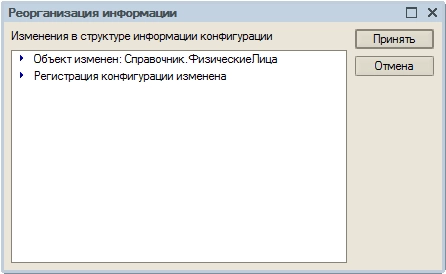 Вам нужно нажать кнопку «Принять» и программа продолжит обновление дальше. После обновления конфигурации базы данных вы можете работать в базе и пользоваться всеми внесенными специалистом в конфигурацию изменениями.
Вам нужно нажать кнопку «Принять» и программа продолжит обновление дальше. После обновления конфигурации базы данных вы можете работать в базе и пользоваться всеми внесенными специалистом в конфигурацию изменениями.
- 1С
- автоматизация учета
- бухгалтерский учет
Источник: 1CStyle.ru – комплексное обслуживание программных продуктов «1С:Предприятие»
Источник: www.klerk.ru
Сравнение и объединение конфигураций 1С
Механизм сравнения и объединения конфигураций позволяет сравнивать между собой два прикладных решения и объединять их полностью или выборочно по результатам сравнения, например:
- когда одно прикладное решение разрабатывается несколькими независимыми разработчиками, или
- когда в исходную конфигурацию нужно загрузить сделанные изменения.
Механизм сравнения и объединения конфигураций обеспечивает сравнение:
- общих свойств объектов прикладного решения (справочников, документов и т.д.);
- отдельных реквизитов, табличных частей объектов прикладного решения;
- форм (сравниваются тексты модулей, тексты описаний и макеты).
Все результаты сравнения можно просмотреть в детальном виде.
Вызов механизма сравнения и объединения конфигураций осуществляется с помощью меню «Конфигурация»:

Установка соответствия объектов в 1С
При запуске режима сравнения система анализирует сравниваемые конфигурации и устанавливает соответствие между их объектами, исходя из имен:

При объединении можно установить режим объединения для каждого объекта конфигурации.
В случаях, когда
- одинаковые объекты прикладного решения будут иметь различные имена или наоборот,
- различные объекты будут называться одинаково
разработчик имеет возможность отказаться от соответствий, установленных по умолчанию, и установить их вручную.
Сначала отменяем автоматические соответствия:

Затем устанавливаем вручную:
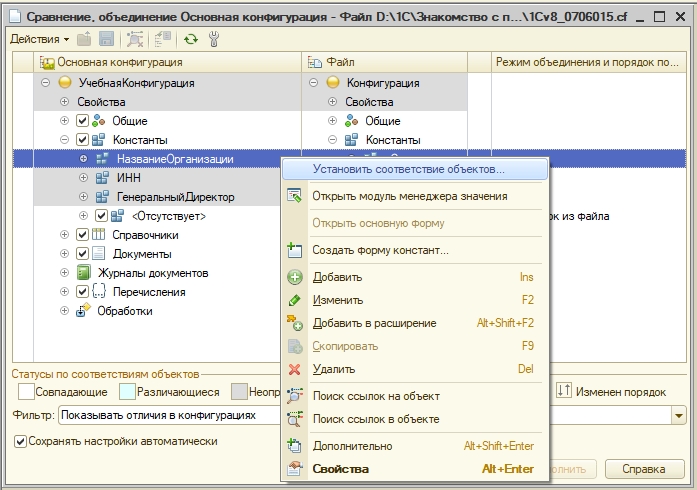
Сравнение конфигураций 1С
Алгоритмы сопоставления объектов сравниваемых конфигураций:
- Сравнение произвольных конфигураций:
- Выполняется сопоставление по имени объекта.
- Если для каких-то объектов пару найти не удалось, выполняется сопоставление по идентификатору.
- Сравнение родственных конфигураций. Имеются ввиду конфигурации, про которые можно точно утверждать, что они являются различными версиями одной и той же конфигурации (примеры — сравнение основной конфигурации с конфигурацией базы данных или с конфигурацией хранилища).
- Выполняется сопоставление только по идентификатору объекта. Имя объекта не используется.
- Сравнение с конфигурацией поставщика.
- Выполняется сопоставление по идентификаторам, но при этом идентификаторы не обязательно должны быть одинаковы.
Подробнее о сравнении с конфигурацией поставщика
Его особенность связана с наличием двух вариантов поддержки:
- с включенной возможностью изменений;
- без возможности изменений.
В первом случае используется управляемое объединение конфигураций, и при этом новые объекты получают новые идентификаторы. Вместе с тем, сопоставлять объекты по именам в этом случае нельзя, поскольку изменение пользователем имени не должно приводить к потере связи с объектом поставщика. В связи с этим используется следующая техника.
Для каждого объекта поставщика запоминается пара идентификаторов объектов (в конфигурации поставщика и в конфигурации на поддержке). И сопоставление выполняется только по этим парам. Для обеспечения логической целостности поддержки конфигурации единожды созданная пара никогда не изменятся. Если в новой версии поставщика появился новый объект, то пользователь при обновлении может просто его скопировать, а может сопоставить с каким-то своим объектом. Но в дальнейшем эту связь изменить будет нельзя.
Во втором случае обновление выполняется путем загрузки новой версии конфигурации поставщика, то есть идентификаторы объектов при этом не изменяются.
В качестве сравниваемых конфигураций могут выступать:
- основная конфигурация;
- конфигурация базы данных;
- конфигурация, сохраненная во внешнем файле;
- конфигурация поставщика.
Таким образом, например, возможно сравнение двух конфигураций, сохраненных во внешних файлах, или сравнение основной конфигурации с конфигурацией поставщика.

Результат сравнения конфигураций отображается в специальном окне. При этом разработчик имеет возможность настроить состав информации, отображаемой в этом окне и установить отображение:
- всех объектов прикладного решения;
- только отличающихся объектов;
- только измененных объектов;
- присутствующих только в какой-либо одной конфигурации;
- только неизмененных объектов.

Для каждого отличающегося объекта можно просмотреть детальную информацию об отличиях.
Кроме того, информация об отличиях может быть получена в виде отчета (текстовый или табличный документ).
Рисунки «Отчет о сравнении конфигураций 1С»


Объединение конфигураций 1С
Для выполнения объединения конфигураций следует отметить те объекты прикладного решения, которые будут участвовать в объединении и установить режим объединения конфигураций в поле «Режим объединения и порядок подчиненных объектов» (или через контекстное меню).

Установка режима объединения конфигураций возможна:
- для всей конфигурации в целом;
- для каждого элемента прикладного решения в отдельности.

Особенности сравнения (объединения) конфигураций 1С:
- При объединении с приоритетом загружаемой конфигурации текст модулей, измененный в основной конфигурации, будет закомментирован, а текст из загружаемой конфигурации будет добавлен.
- При выполнении сравнения, объединения с конфигурацией из файла, в режиме «Взять из файла» измененный объект будет замещен полностью.

При сравнении и объединении конфигурации, в которой используются несколько языков, можно указать выборочное сравнение по языкам.


- новые всегда добавляются;
- совпадающие по именам заменяются, если приоритет у загружаемой, иначе не изменяются.

- объекты текущей конфигурации, которым не сопоставлены объекты загружаемой конфигурации будут удалены;
- при сброшенном флаге, вне зависимости от приоритета объединения, объекты текущей конфигурации, которым не сопоставлены объекты загружаемой конфигурации, будут оставлены в результате объединения.
Сохранение (загрузка) настроек объединения конфигураций
Настройки объединения конфигураций (или настройки обновления конфигурации на поддержке) можно:
- сохранять в xml файл;
- загружать из xml файла;
- добавлять из xml файла.
Рисунок «Сохранение (загрузка) настроек объединения конфигураций»

Пакетный режим запуска конфигуратора также поддерживает использование настроек при объединении и обновлении конфигураций. Таким образом при объединении конфигураций, содержащих большое количество изменений, когда объединение выполняется регулярно, существует возможность полностью автоматизировать операции сборки конфигураций.
Использование для сравнения и объединения модулей конфигурации 1С внешней программы
Существует целый ряд сторонних специализированных программ, с помощью которых (после их подключения в настройках конфигуратора) можно выполнять сравнение, настройки объединения и собственно объединение модулей конфигурации.
В конфигураторе 1С:Предприятия уже содержатся параметры командной строки для запуска самых распространённых программ:
При желании можно использовать и другие программы, которые поддерживают запуск из командной строки. Их параметры нужно добавить в настройки конфигуратора самостоятельно.
Источник: flagman.top


На закладке выполняется настройка способа сравнения/объединения конфигураций.
В списке «Внешние программы» следует выбрать программу для сравнения, если операции предполагается выполнять с помощью внешней программы. При нажатии кнопки «Добавить» или «Изменить» откроется диалог настройки внешней программы.
Способы выполнения операции сравнения модулей выбираются в группе «Модули»:
- Показывать различия без учета структуры – использовать стандартное окно сравнения модулей (Стандартный способ) или выбрать внешнюю программу, для которой введены пути и параметры выполнения операции «Сравнение двух файлов»;
- Настройка объединения двух конфигураций – использовать стандартное окно настройки объединения конфигураций (Стандартный способ) или выбрать внешнюю программу, для которой введены пути и параметры выполнения операции «Объединение двух файлов»;
- Группа «Обновление конфигурации на поддержке»:
- Режимы «Взять из. «, «Объединить с приоритетом. » – использовать стандартное окно настройки объединения модулей (Стандартный способ) или выбрать внешнюю программу, для которой введены пути и параметры выполнения операции «Трехстороннее объединение»;
- Режим «Объединить с помощью внешней программы» – Отключить использование режима «Объединить с помощью внешней программы» при объединении (Не использовать) или выбрать внешнюю программу, для которой введены пути и параметры выполнения операции «Трехстороннее объединение»;
- Устанавливать по умолчанию — Если флажок установлен, то при обновлении конфигурации на поддержке для всех модулей будет установлен режим «Объединить с помощью внешней программы».
CONTENT
1C:Enterprise Developer’s Community
Meta
Recent Posts
- Customizing 1C:Enterprise applications
- Improvements for the opened items panel
- The most popular programming languages in Russia in 2016
- How to debug a solution on mobile 1C:Enterprise platform
- Interface usability in 1C Enterprise platform 8.3.8 and 8.3.9
Recent Comments
- Vishwas Mokashi on 1C:Enterprise 8.3. Developer Guide. Chapter 11. Accounting
- Ricardo Enriquez on Customizing 1C:Enterprise applications
- Nguyễn long on HTTP-services
- Alex on About US
- Eden on Customizing 1C:Enterprise applications
Archives
Categories
Источник: yellow-erp.com